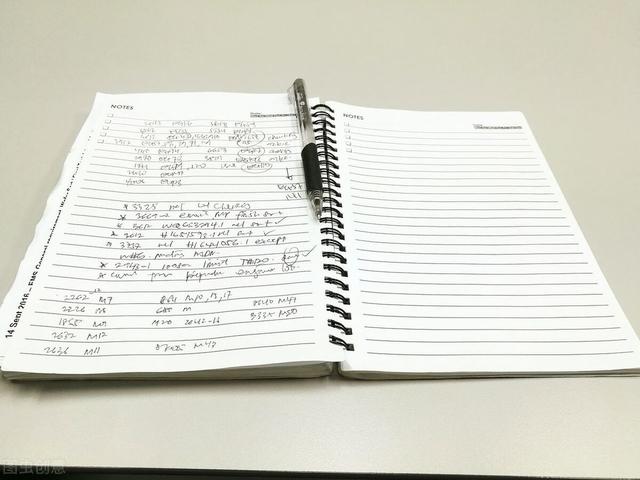一般,我们强制杀掉某个进程,查看正在运行的进程,都是通过任务管理器。但事实上,微软拥有一款比 Win10 自带任务管理器更强大的工具。
Process Explorer(进程资源管理器),它更像是增强版任务管理器。

可以说,任务管理器能完成的,它统统可以。特别是用来查找弹窗广告、恶意软件等。今天就给大家讲讲如何使用它。软件获取方式在文末。
01、 进程管理器外观 总体来说,整个界面和任务管理器差不多。默认情况下,上半部分显示的是文件、选项、进程、用户等信息。下班部分显示的是所有进程列表,以及 CPU、GPU、内存的使用率。由于 ProcessExplorer 默认显示每个子进程,所以整个页面信息比较繁杂,但也比任务管理器更详细。

硬件信息方面,Process Explorer 所显示的信息比任务管理器更丰富。例如内存界面中,物理内存、核心内存,以及内存分页等等都有详细的展示。
而在任务管理器性能中,内存信息的显示就相对简单一些。
进程列表方面:和任务管理器单一的颜色相比,ProcessExplorer 有不同的颜色。每种颜色代表了不同类型的进程。
例如灰色代表暂停的的进程,粉色代表 Windows 服务等等。

点击进程的右键菜单,操作也比任务管理器更丰富。
比如重启进程、暂停进程等。

了解软件后,下面介绍几个主要功能。
02、 一秒识别弹窗广告 使用电脑时大家或多或少遇到过弹窗广告。一些屏蔽弹窗的软件,比如火绒、Adguard 等。虽然能屏蔽部分弹窗,但不能解决实际问题,弹窗软件依旧存在。
要想彻底解决就必须找到源头。

一般,通过任务管理器查看进程,也可以找到弹窗的所在位置。但遇到更狡猾的弹窗,换个马甲隐藏起来,就不太好找了。而 Process Explorer 有一招绝杀。
可以自动识别出某个窗口,属于什么进程。

比如,小A电脑右下角的这个弹窗。
首先在 Process Explorer 中,找到类似瞄准镜的图标,用鼠标拖动图标到这个弹窗上,Process Explorer 会自动定位到它的进程。

右键进程选择属性,可以看到弹窗的来源。
最后卸载掉这个弹窗软件就行了。

同理,遇到文件夹无法重命名、程序被占用的情况都可以用这个方法解决。
03 、消耗资源的真凶 在 Win10 的任务管理器当中,虽然可以查看某个应用的实时资源消耗情况,但不能持续记录消耗情况。而 Process Explorer 可以显示某个应用,对 CPU、内存、GPU 等硬件的持续消耗记录。更方便你找到导致系统卡顿的真正元凶。另外,ProcessExplorer 还可以最小化至系统托盘,来监控 CPU、I/O、GPU 等。
在选项—通知栏图标显示,单击想启用的托盘图标即可。

所以这么强大的资源管理器可以成为系统默认吗?
答案是可以,右键单击以管理员身份运行打开它,然后在选项菜单,点击替换任务管理器即可。

替换后,与系统完美匹配,用平时任何方式打开任务管理器,都会唤出它。注意:如果替换,不要移动或删除 ProcessExporler 文件位置。如果只想尝个鲜,还原方法:
打开注册表定位到下面位置,删除这个值就可以了。
计算机\HKEY_LOCAL_MACHINE\SOFTWARE\Microsoft\Windows NT\CurrentVersion\Image File Execution Options\taskmgr.exe

总结:ProcessExplorer 虽然界面略微复杂,但功能更完善。识别弹窗、监视系统和应用程序,都比任务管理器更好用。如果用惯了任务管理器,不妨试试这个。
,